5 способов проверить срок службы батареи на Apple Watch
Разное / / October 24, 2023
Вы бы не хотели пойти на тренировка только для того, чтобы понять, что ваши Apple Watch находятся на грани выключения из-за низкого уровня заряда батареи. Следовательно, очень важно отслеживать и проверять время автономной работы ваших Apple Watch, и вот все способы, которыми вы можете сделать то же самое.
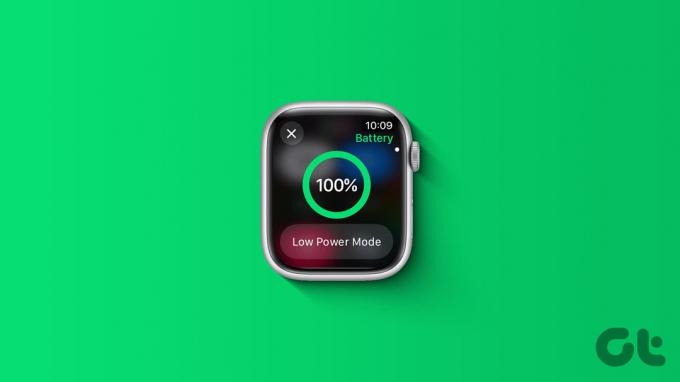
Интересный факт: если у вас есть новый айфон 15 или 15 Pro, вы можете заряжать свои Apple Watch от порта Type-C на своем iPhone и заряжать их на ходу!
Тем не менее, вот все способы проверить заряд батареи на Apple Watch. Давай начнем.
Также читайте: Как увеличить время автономной работы Apple Watch.
1. Проверьте срок службы батареи Apple Watch с помощью Центра управления
Вот как вы можете быстро проверить уровень заряда батареи Apple Watch с помощью Центра управления.
Шаг 1: Откройте Центр управления на Apple Watch. Нажмите боковую кнопку (watchOS 10) или проведите пальцем снизу (watchOS 9 и ниже), чтобы открыть его.
Шаг 2: Вы увидите плитку с процентом заряда батареи. Вы можете нажать на него, чтобы развернуть его и включить режим низкого энергопотребления, если батарея слишком разряжена.

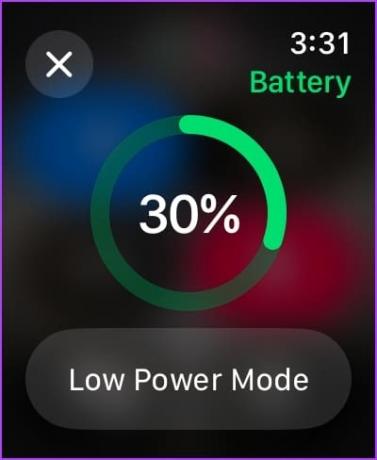
2. Как проверить срок службы батареи в настройках Apple Watch
Вы также можете просмотреть подробную информацию о времени автономной работы и статистику с помощью приложения «Настройки» на Apple Watch. Вот как.
Шаг 1: нажмите цифровую корону один раз, чтобы открыть библиотеку приложений, и коснитесь приложения «Настройки».
Шаг 2: Нажмите на «Батарея».


Вы можете увидеть процент заряда батареи на момент последней зарядки и ее работу за последние двадцать четыре часа.

3. Добавьте процент заряда батареи на циферблат Apple Watch
Более простой способ проверить уровень заряда батареи Apple Watch — добавить процент на циферблат. Вот как.
Использование Apple Watch
Шаг 1: Нажмите и удерживайте циферблат, чтобы отредактировать. Вы можете изменить циферблат или провести пальцем по экрану и выбрать другой.
Шаг 2: Нажмите «Изменить».
Шаг 3: Проведите пальцем по экрану, чтобы открыть экран «Осложнения». Нажмите на пустое осложнение или осложнение, которое вы хотите заменить.
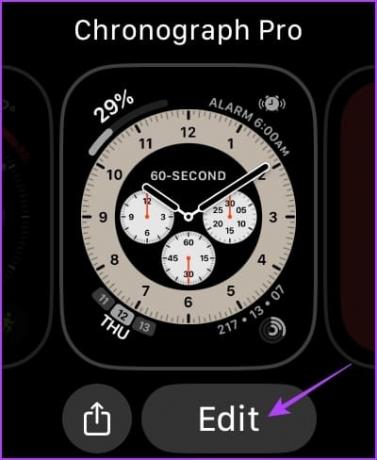

Шаг 4: Выберите Батарея. Теперь выберите усложнение.

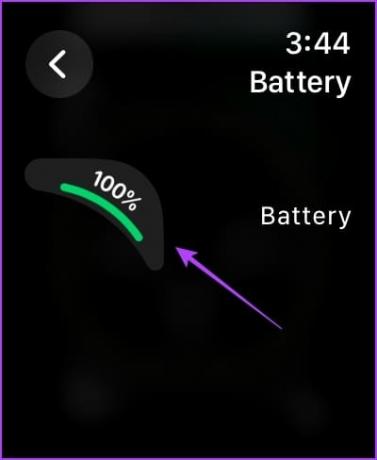
Итак, процент заряда батареи будет добавлен на ваш циферблат.
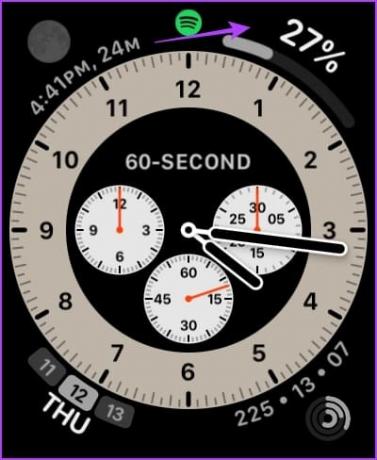
Использование приложения Watch на iPhone
Кроме того, вы можете добавить процент заряда батареи на циферблат с помощью приложения Watch на iPhone. Вот как.
Шаг 1: Откройте приложение Watch на своем iPhone.
Шаг 2: Проведите пальцем по массиву циферблатов и выберите тот, к которому вы хотите добавить процент заряда батареи.

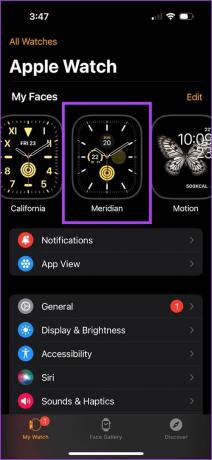
Шаг 3: Вы можете добавить новое усложнение или заменить существующее. Мы добавим процент заряда батареи к расширению «Sub Dial Right».
Шаг 4: Выберите проблему с аккумулятором.
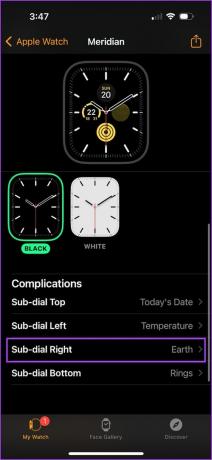
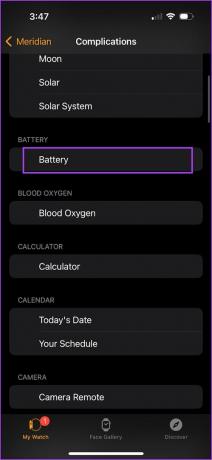
Шаг 5: Нажмите «Установить как текущий циферблат», чтобы внести изменения на Apple Watch.
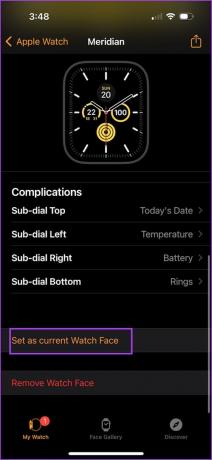
Кончик: Как создать собственный циферблат Apple Watch
4. Проверьте аккумулятор Apple Watch на главном экране iPhone
Вы также можете добавить виджет на главный экран вашего iPhone, чтобы отслеживать время автономной работы Apple Watch. Вот как.
Шаг 1: коснитесь и удерживайте любое место главного экрана. Подождите, пока значки начнут шевелиться.
Шаг 2: Нажмите на значок «+» в верхнем левом углу.
Шаг 3: Выберите «Батареи» из списка.
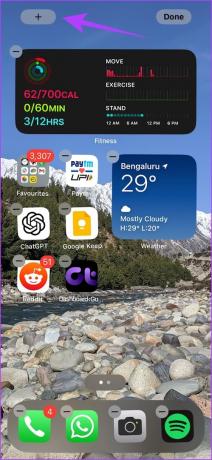

Шаг 4: Выберите виджет, который хотите добавить. Вы можете выбрать один из трех вариантов.
Шаг 5: Нажмите «Добавить виджет» в соответствии со стилем, который вы предпочитаете. Вы можете переместить и разместить виджет в любом месте главного экрана.
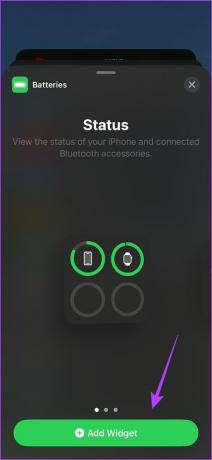
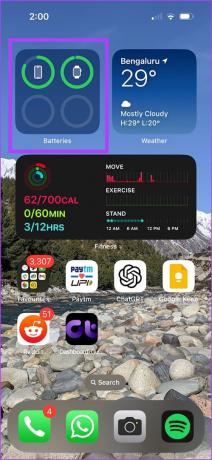
В iOS 16 Apple сосредоточила свое внимание на Экран блокировки, и он получил множество новых функций. Одной из особенностей была возможность использовать виджеты на экране блокировки, и вот как вы можете добавить виджет процента заряда батареи Apple Watch на экран блокировки.
Шаг 1: Нажмите и удерживайте в любом месте экрана блокировки вашего iPhone.
Шаг 2: Нажмите «Настроить».
Шаг 3: Выберите экран блокировки.
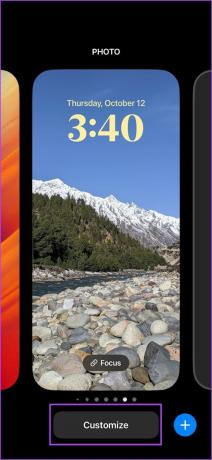
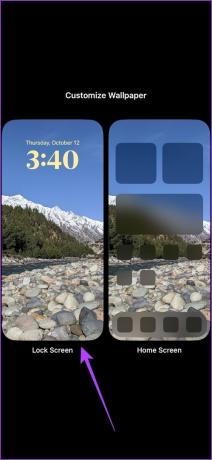
Шаг 4: Нажмите «Добавить виджеты».
Шаг 5: Прокрутите вниз и выберите «Батареи».
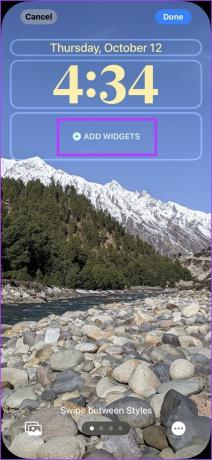

Шаг 6: Выберите виджет, который хотите добавить. Оно будет добавлено на экран блокировки, и вы сможете просмотреть его.
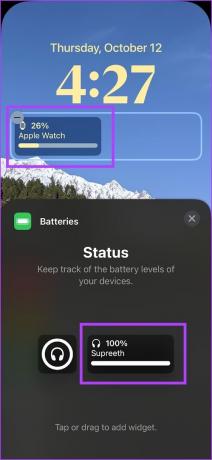
Виджет автоматически отображает процент заряда батареи любого устройства, подключенного через Bluetooth на вашем iPhone. Вот как вы можете обеспечить постоянное отображение процента заряда батареи Apple Watch.
Шаг 7: Снова нажмите на виджет на экране блокировки.
Шаг 8: Выключите переключатель «Автоматически».
Шаг 8: Нажмите «Устройства».
Шаг 9: Выберите Apple Watch.
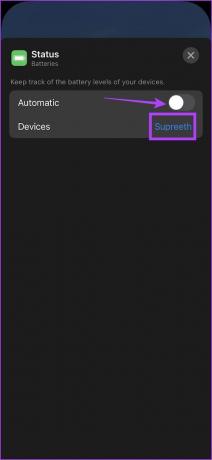

Шаг 10: Нажмите на значок x, чтобы выйти из меню.
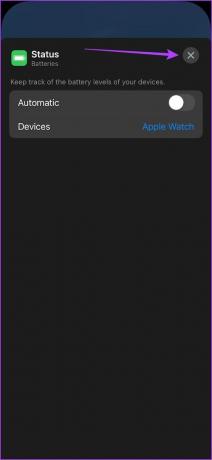
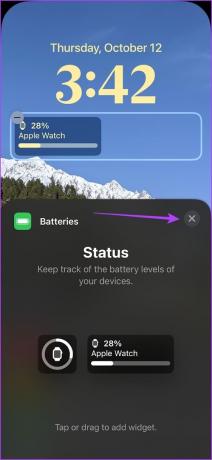
Это все способы, с помощью которых вы можете проверить срок службы батареи ваших Apple Watch. Если у вас есть дополнительные вопросы, прочтите раздел часто задаваемых вопросов ниже.
Часто задаваемые вопросы об аккумуляторе Apple Watch
Полная зарядка Apple Watch с нуля до ста процентов займет 1,5 часа.
Быстрая зарядка поддерживается на Apple Watch Series 7 и новее.
Вы можете перейти в «Настройки» > «Аккумулятор» и включить переключатель «Режим низкого энергопотребления».
Батарея Apple Watch прослужит 2–3 года, прежде чем потребуется замена.
Да. Ваши Apple Watch уведомят вас, когда уровень заряда батареи достигнет 20 процентов.
Отслеживайте свои часы
Мы надеемся, что эта статья поможет вам проверить время автономной работы ваших Apple Watch. Однако мы все еще ждем того дня, когда вы сможете заряжать Apple Watch по беспроводной сети с помощью iPhone. Будем надеяться, что Apple скоро добавит эту функцию!
Последнее обновление: 20 октября 2023 г.
Статья выше может содержать партнерские ссылки, которые помогают поддерживать Guiding Tech. Однако это не влияет на нашу редакционную честность. Содержание остается объективным и аутентичным.

Написано
Суприт страстно посвящает себя помощи людям в освоении их технологий. Он пишет о технологиях с 2021 года и имеет богатый опыт использования устройств Android, Apple и Windows. Ранее он работал на веб-сайтах компании GadgetsToUse Media. Инженер по образованию, его понимание внутренней работы каждого устройства позволяет ему предоставлять высококачественную помощь, советы и рекомендации. Когда он не за столом, вы обнаружите, что он исследует новые места, играет в FIFA или ищет хороший фильм!



